对于一些游戏爱好者来说,电脑上的steam平台都会有很多大型的游戏等,如果换了新的电脑后重新下载安装的话会比较麻烦。那么有什么方法可以把游戏复制到另一台电脑上呢?下面小编就教下大家把steam上的游戏传到另一台电脑上的方法。
具体步骤如下:
1、打开电脑,然后点击电脑中的steam平台软件。
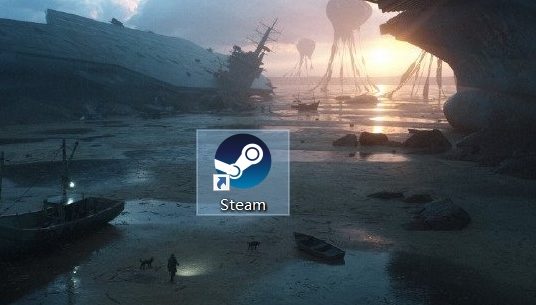
2、然后在steam主页面点击左上方的一个steam图标,选择选项中的备份及恢复游戏选项。
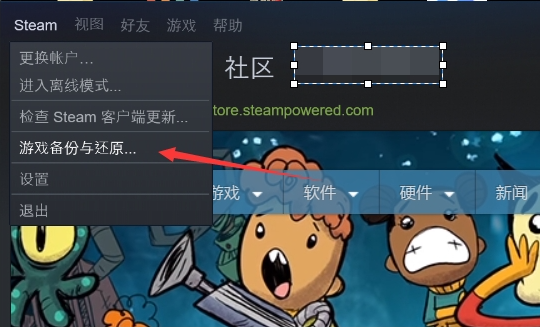
3、然后选择要将本机上的游戏进行一次备份,然后点击下一步。
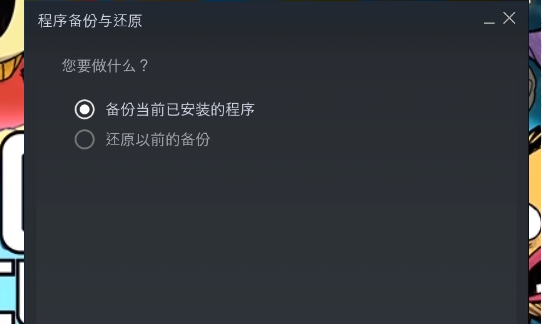
4、选择需要备份的游戏,勾选游戏名称前面的复选框,然后点击下一步。
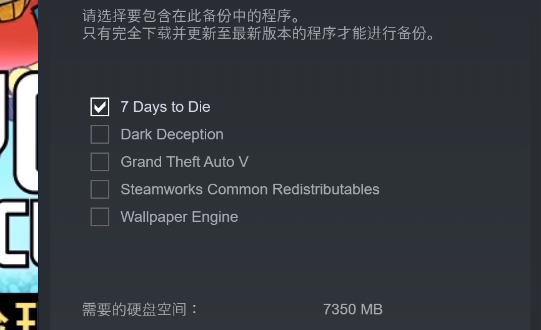
5、在steam平台中选择保存游戏的位置,我们将游戏保存到移动设备上,如U盘,然后点击下一步。
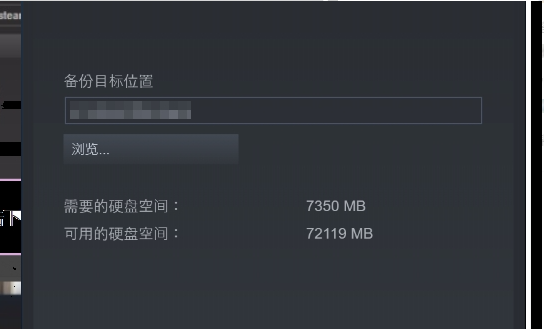
6、给备份的文件起一个名字,然后点击下一步,接着等程序自动完成备份。
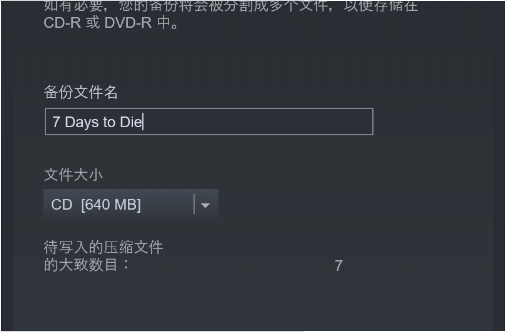
7、然后在需要更新游戏的新电脑上登录steam平台选择备份与恢复游戏选项,然后点击选择恢复游戏。
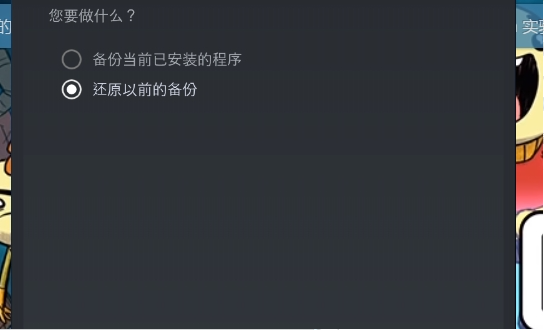
8、直接点击下一步,即可完成把steam上的游戏从一个电脑转到另一个电脑的导入操作。
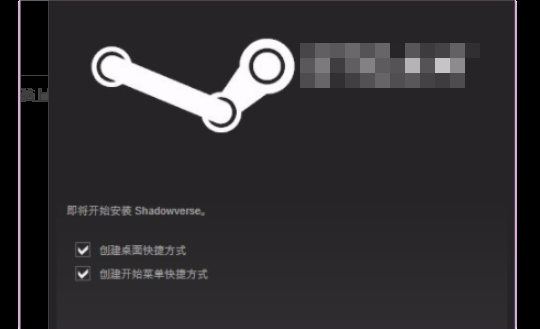
以上便是把steam上的游戏传到另一台电脑的方法,想要参考更多关于怎么把steam上的游戏复制到另一台电脑的文章内容可以点击装机吧一键重装系统官网了解更多详情,希望以上内容可以帮到大家。

对于一些游戏爱好者来说,电脑上的steam平台都会有很多大型的游戏等,如果换了新的电脑后重新下载安装的话会比较麻烦。那么有什么方法可以把游戏复制到另一台电脑上呢?下面小编就教下大家把steam上的游戏传到另一台电脑上的方法。
具体步骤如下:
1、打开电脑,然后点击电脑中的steam平台软件。
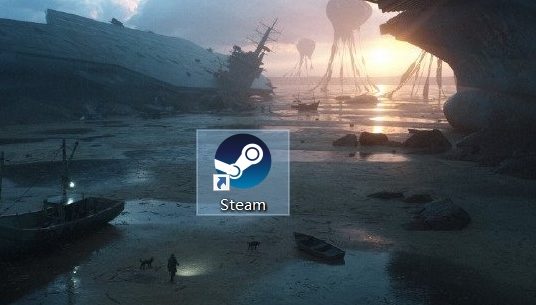
2、然后在steam主页面点击左上方的一个steam图标,选择选项中的备份及恢复游戏选项。
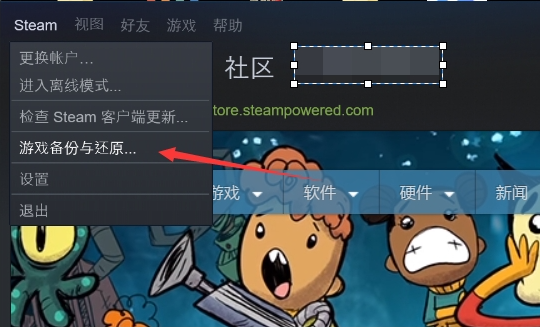
3、然后选择要将本机上的游戏进行一次备份,然后点击下一步。
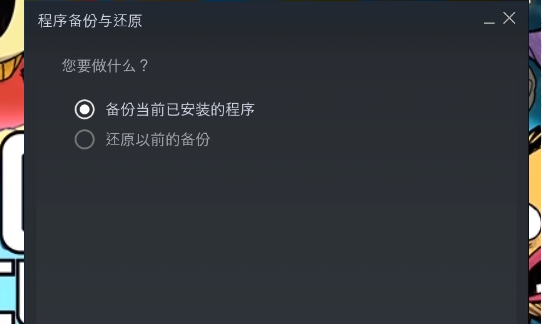
4、选择需要备份的游戏,勾选游戏名称前面的复选框,然后点击下一步。
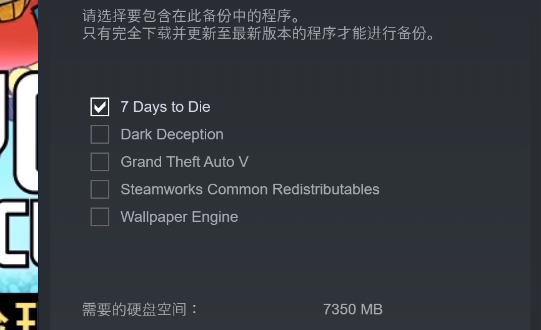
5、在steam平台中选择保存游戏的位置,我们将游戏保存到移动设备上,如U盘,然后点击下一步。
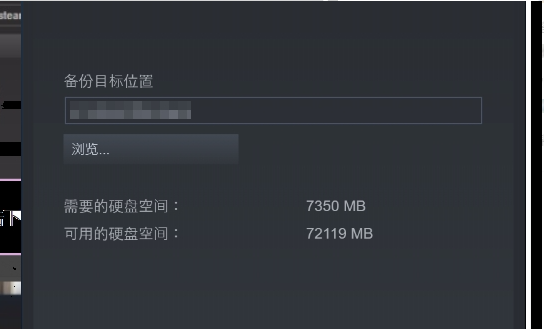
6、给备份的文件起一个名字,然后点击下一步,接着等程序自动完成备份。
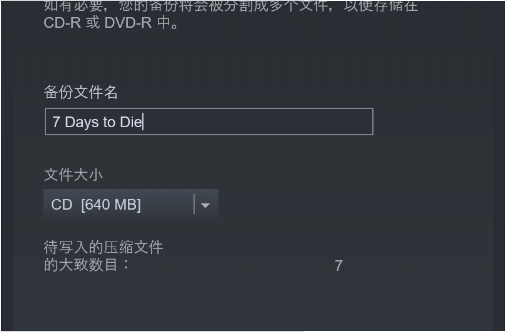
7、然后在需要更新游戏的新电脑上登录steam平台选择备份与恢复游戏选项,然后点击选择恢复游戏。
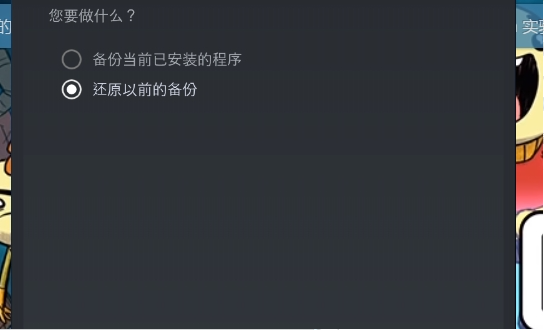
8、直接点击下一步,即可完成把steam上的游戏从一个电脑转到另一个电脑的导入操作。
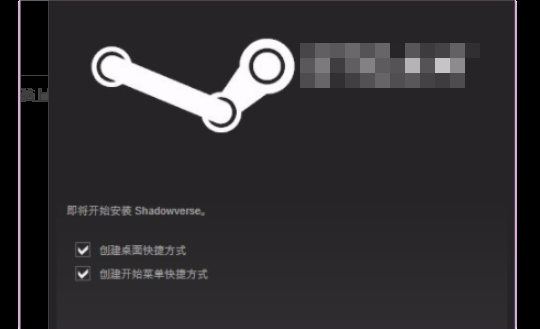
以上便是把steam上的游戏传到另一台电脑的方法,想要参考更多关于怎么把steam上的游戏复制到另一台电脑的文章内容可以点击装机吧一键重装系统官网了解更多详情,希望以上内容可以帮到大家。




